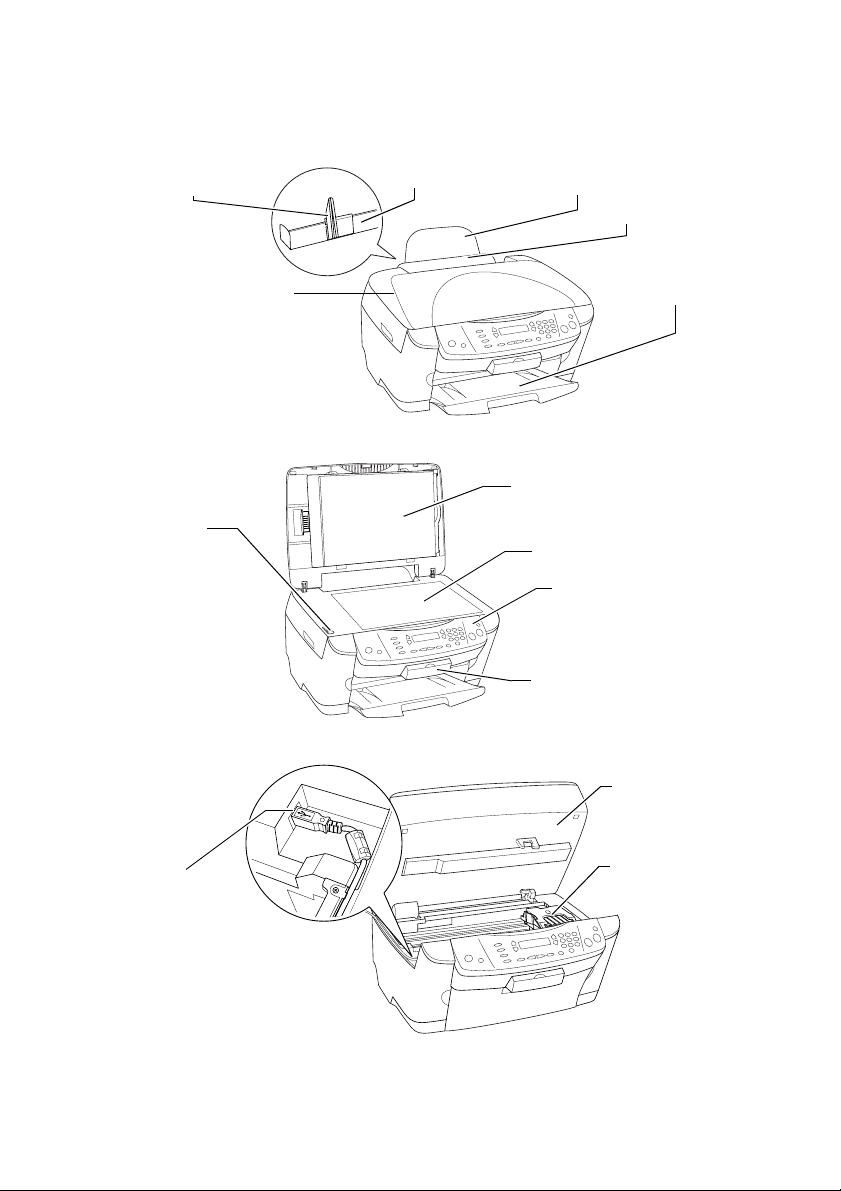
Részegységek
papírvezető
dokumentumfedél
szállítási
zár karja
lapadagoló
papírtartó
adagolófedél
kimeneti tálca
fényvisszaverő
dokumentumpárna
dokumentumasztal
kezelőpanel
(Lásd „A kezelőpanel
funkciói”, 9. oldal.)
memóriakártya-aljzat
USB kábel
csatlakozója
lapolvasó
egység
tintapatron
rögzítőkarjai

Multifunkciós készülék
Minden jog fenntartva. A jelen kiadvány semmiféle része sem reprodukálható, tárolható
visszakereső-rendszerben vagy vihető át bármiféle eszközzel, elektronikusan, mechanikusan,
fénymásolással, felvétellel vagy bármilyen más módszerrel a SEIKO EPSON CORPORATION
előzetes írásbeli engedélye nélkül. A jelen dokumentumban lévő információk csak az ezzel a
készülékkel történő felhasználásra vonatkoznak. Az EPSON nem felelős az olyan esetekért, amikor
ezeket az információkat más készülékekre alkalmazzák.
Sem a SEIKO EPSON CORPORATION, sem bármely leányvállalata nem vállal felelősséget a termék
megvásárlójának vagy harmadik félnek olyan káráért, veszteségéért, költségéért vagy kiadásáért,
amely a következőkből származik: baleset, a termék nem rendeltetésszerű vagy helytelen használata,
a termék jogosulatlan módosítása, javítása vagy megváltoztatása, illetve (az Egyesült Államok
kivételével) a SEIKO EPSON CORPORATION üzemeltetési és karbantartási utasításainak nem
pontos betartása.
A SEIKO EPSON CORPORATION nem vállal felelősséget az olyan károkért és problémákért,
amelyek a SEIKO EPSON CORPORATION által Eredeti EPSON terméknek, vagy az EPSON által
jóváhagyott terméknek nem minősített kiegészítők vagy fogyóeszközök használatából származnak.
A SEIKO EPSON CORPORATION nem tehető felelőssé az olyan károkért , amelyek a SEIKO EPSON
CORPORATION által EPSON jóváhagyott terméknek nem minősített bármely csatlakozókábel
használatából következő elektromágneses interferenciából származnak.
®
Az EPSON
EPSON CORPORATION védjegye.
Copyright 2001 SEIKO EPSON CORPORATION. Minden jog fenntartva. A PRINT Image
Matching™ a SEIKO EPSON CORPORATION védjegye. A PRINT Image Matching embléma a
SEIKO EPSON CORPORATION védjegye.
Copyright 2002 SEIKO EPSON CORPORATION. Minden jog fenntartva. Az USB DIRECT-PRINT
a SEIKO EPSON CORPORATION védjegye. Az USB DIRECT-PRINT logó a SEIKO EPSON
CORPORATION védjegye.
A Microsoft
Az Apple
A DPOF™ a CANON INC., az Eastman Kodak Company, a Fuji Photo Film Co., Ltd. és a Matsushita
Electric Industrial Co., Ltd védjegye.
Az SD™ egy védjegy.
a SEIKO EPSON CORPORATION bejegyzett védjegye, az EPSON Stylus™ a SEIKO
®
és a Windows® a Microsoft Corporation bejegyzett védjegye.
®
és a Macintosh® az Apple Computer, Inc bejegyzett védjegye.
A Memory Stick, a , a Memory Stick PRO és a a Sony Corporation
védjegye.
Az xD-Picture Card™ a Fuji Photo Film Co.,Ltd védjegye.
Általános nyilatkozat: A dokumentumban előforduló egyéb termékneveket kizárólag azonosítás
céljából használtuk, tulajdonosaik védjeggyel láthatták el őket. Az EPSON ezekkel a védjegyekkel
kapcsolatban semmiféle jogra nem tart igényt.
Copyright © 2003 SEIKO EPSON CORPORATION, Nagano, Japán.
Bevezetés
2

Tartalom
Biztonsági előírások
Biztonsági előírások. . . . . . . . . . . . . . . . . . . . . . . . . . . . . . . . . . . . . . . . . . . . . 5
A Vigyázat!, Figyelem! és Megjegyzés címkével megjelölt utasítások . . . . . 8
A kezelőpanel használata
A kezelőpanel funkciói . . . . . . . . . . . . . . . . . . . . . . . . . . . . . . . . . . . . . . . . . . 9
LCD panel . . . . . . . . . . . . . . . . . . . . . . . . . . . . . . . . . . . . . . . . . . . . . . . 9
Gombok . . . . . . . . . . . . . . . . . . . . . . . . . . . . . . . . . . . . . . . . . . . . . . . . 10
Jelzőfények. . . . . . . . . . . . . . . . . . . . . . . . . . . . . . . . . . . . . . . . . . . . . . 11
Az LCD panel fényerejének a beállítása . . . . . . . . . . . . . . . . . . . . . . . 11
Másolás
Az alapszintű eljárás áttekintése . . . . . . . . . . . . . . . . . . . . . . . . . . . . . . . . . . 12
Papír betöltése . . . . . . . . . . . . . . . . . . . . . . . . . . . . . . . . . . . . . . . . . . . . . . . . 13
Dokumentum ráhelyezése a dokumentumasztalra. . . . . . . . . . . . . . . . . . . . . 17
A másolás megszakítása . . . . . . . . . . . . . . . . . . . . . . . . . . . . . . . . . . . . . . . . 18
Nyomtatás közvetlenül memóriakártyáról
Nyomtatás indexkártya használatával . . . . . . . . . . . . . . . . . . . . . . . . . . . . . . 19
Indexkártya nyomtatása . . . . . . . . . . . . . . . . . . . . . . . . . . . . . . . . . . . . 20
Fényképek kinyomtatása az indexkártya kitöltésével . . . . . . . . . . . . . 21
Egy fénykép kinyomtatása az indexkártyáról . . . . . . . . . . . . . . . . . . . 22
Több fénykép kinyomtatása az indexkártyáról . . . . . . . . . . . . . . . . . . 23
A memóriakártyán lévő összes fénykép kinyomtatása . . . . . . . . . . . . . . . . . 24
Nyomtatás a DPOF funkciókkal . . . . . . . . . . . . . . . . . . . . . . . . . . . . . . . . . . 25
Memóriakártyák betöltése . . . . . . . . . . . . . . . . . . . . . . . . . . . . . . . . . . . . . . . 26
Betölthető memóriakártyák . . . . . . . . . . . . . . . . . . . . . . . . . . . . . . . . . 26
Használható képfájlok . . . . . . . . . . . . . . . . . . . . . . . . . . . . . . . . . . . . . 27
Memóriakártya behelyezése. . . . . . . . . . . . . . . . . . . . . . . . . . . . . . . . . 27
Memóriakártyák kiadása . . . . . . . . . . . . . . . . . . . . . . . . . . . . . . . . . . . 29
3
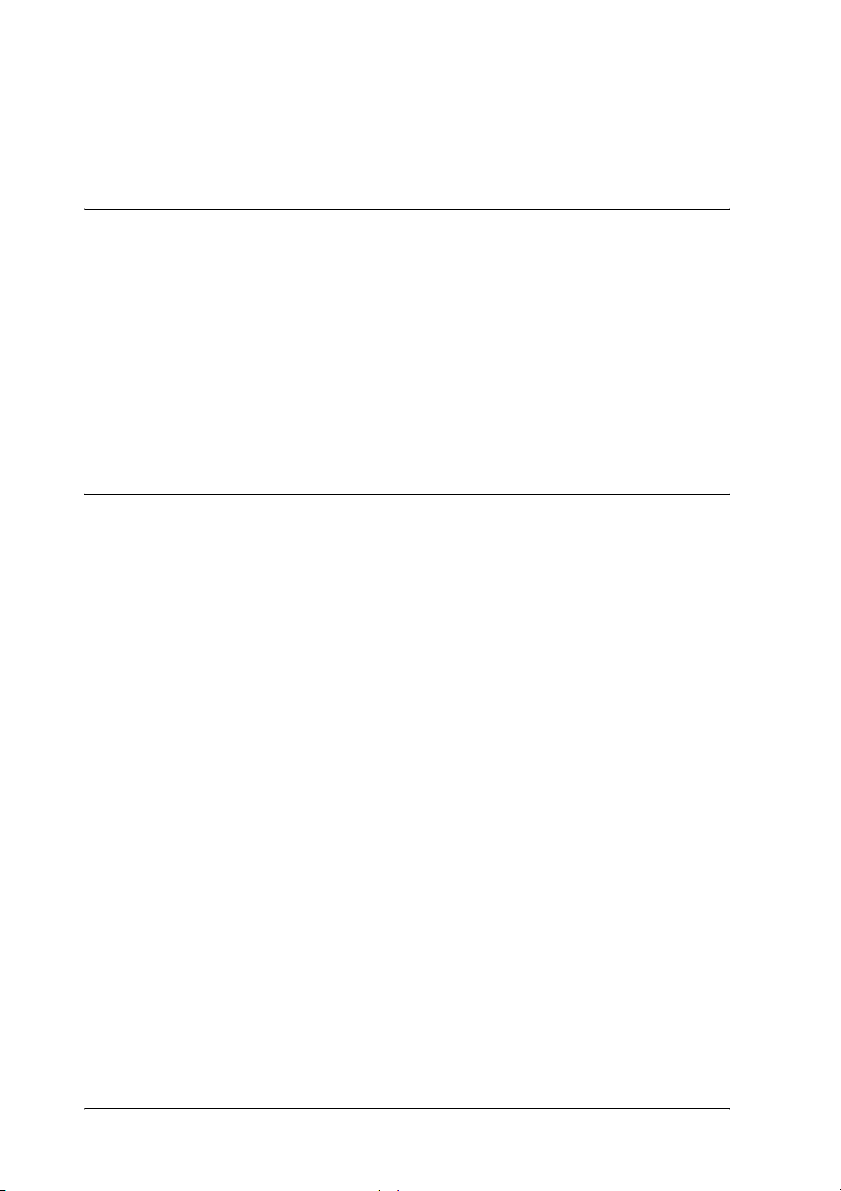
A nyomtatási beállítások módosítása . . . . . . . . . . . . . . . . . . . . . . . . . . . . . . 29
A nyomtatás megszakítása . . . . . . . . . . . . . . . . . . . . . . . . . . . . . . . . . . . . . . 31
Beolvasás az LCD panel és a gombok segítségével
Beolvasás memóriakártyára . . . . . . . . . . . . . . . . . . . . . . . . . . . . . . . . . . . . . 32
Memóriakártya formázása. . . . . . . . . . . . . . . . . . . . . . . . . . . . . . . . . . 34
Beolvasás számítógépre . . . . . . . . . . . . . . . . . . . . . . . . . . . . . . . . . . . . . . . . 34
Beolvasás közvetlenül e-mailbe . . . . . . . . . . . . . . . . . . . . . . . . . . . . . . . . . . 35
A beolvasás megszakítása. . . . . . . . . . . . . . . . . . . . . . . . . . . . . . . . . . . . . . . 36
A filmtartó használata. . . . . . . . . . . . . . . . . . . . . . . . . . . . . . . . . . . . . . . . . . 36
Dia és film betöltése . . . . . . . . . . . . . . . . . . . . . . . . . . . . . . . . . . . . . . 37
A filmtartó tárolása . . . . . . . . . . . . . . . . . . . . . . . . . . . . . . . . . . . . . . . 41
A tintapatronok cseréje
Tintapatronok . . . . . . . . . . . . . . . . . . . . . . . . . . . . . . . . . . . . . . . . . . . . . . . . 43
A tintaszint ellenőrzése. . . . . . . . . . . . . . . . . . . . . . . . . . . . . . . . . . . . . . . . . 43
A tintaszint ellenőrzése az LCD panel segítségével . . . . . . . . . . . . . . 44
A tintapatronok cseréjével kapcsolatos óvintézkedések. . . . . . . . . . . . . . . . 44
A tintapatronok cseréje. . . . . . . . . . . . . . . . . . . . . . . . . . . . . . . . . . . . . . . . . 46
4

Biztonsági előírások
Biztonsági előírások
A készülék üzembe helyezését és használatbavételét megelőzően
figyelmesen tanulmányozza át ezt a részt.
A készülék elhelyezése
❏ Kerülje az olyan helyeket, ahol hirtelen változhat a hőmérséklet vagy a
páratartalom. Óvja a készüléket a közvetlen napsütéstől, az erős fénytől
és a hőforrásoktól.
❏ Az olyan helyeket is kerülje, ahol pornak, ütődés vagy rázkódás
veszélyének van kitéve a készülék.
❏ A készülék körül hagyjon elegendő helyet a megfelelő szellőzéshez.
❏ A készüléket helyezze fali konnektor közelébe, ahol a tápkábelt
könnyen be lehet dugni és ki lehet húzni.
❏ Olyan kemény, stabil felületre helyezze a készüléket, amely minden
irányban túlnyúlik a készülék talpán. Ha fali polcra helyezi a készüléket,
hagyjon legalább 10 cm helyet a fal és a készülék között. A készülék
döntött helyzetben nem működik megfelelően.
❏ A készüléket tárolás és szállítás közben nem szabad megdönteni,
oldalára vagy felfordítva elhelyezni, ellenkező esetben a tinta kifolyhat
a patronokból.
Az áramforrás kiválasztása
❏ Csak a készülék hátulján található címkén feltüntetett paraméterekkel
rendelkező áramforrást használjon.
❏ A készülékhez csak a mellékelt tápegységet használja. Más kábel
használata áramütést okozhat és tűzveszélyes.
Biztonsági előírások 5

❏ A készülék tápkábele csak ehhez a készülékhez használható. Ha más
készülékhez használják, tűz keletkezhet, vagy áramütést okozhat.
❏ Győződjön meg róla, hogy a váltóáramú tápkábel megfelel a helyi
biztonsági szabványoknak.
❏ Ne használjon sérült vagy kopott tápkábelt.
❏ Ha hosszabbító kábellel használja a készüléket, ügyeljen rá, hogy az
összes csatlakoztatott berendezés amperben mért áramfelvétele ne
haladja meg a hosszabbító vezeték engedélyezett áramerősségét. Arra
is ügyeljen, hogy a fali konnektorba csatlakozó összes készülék
együttes áramfelvétele ne haladja meg a konnektor engedélyezett
áramleadását.
❏ Ha a készüléket Németországban szeretné használni, akkor rövidzár és
túláram elleni megfelelő védelme érdekében az épület áramkörét 10
vagy 16 amperes kismegszakítóval kell ellátni.
Memóriakártya használata
❏ Ne vegye ki a memóriakártyát és ne kapcsolja ki a készüléket, miközben
a számítógép és a memóriakártya kommunikál egymással (amikor a
memóriakártya jelzőfénye villog).
❏ A memóriakártya használatának módja annak típusától függ. További
tudnivalók a memóriakártyához mellékelt dokumentációban találhatók.
❏ Csak olyan memóriakártyát használjon, amely kompatibilis a
készülékkel. További információ: „Betölthető memóriakártyák”,
26. oldal.
A tintapatronok kezelése
❏ Ügyeljen arra, hogy a csomagolásból való kivétel során ne törje le a
tintapatron szélén lévő füleket.
❏ A tintapatronokat olyan helyen tárolja, ahol gyermekek nem érhetik el.
Ne engedje, hogy gyerekek igyanak a tintapatronból, vagy bármilyen
más módon hozzáférjenek.
6 Biztonsági előírások
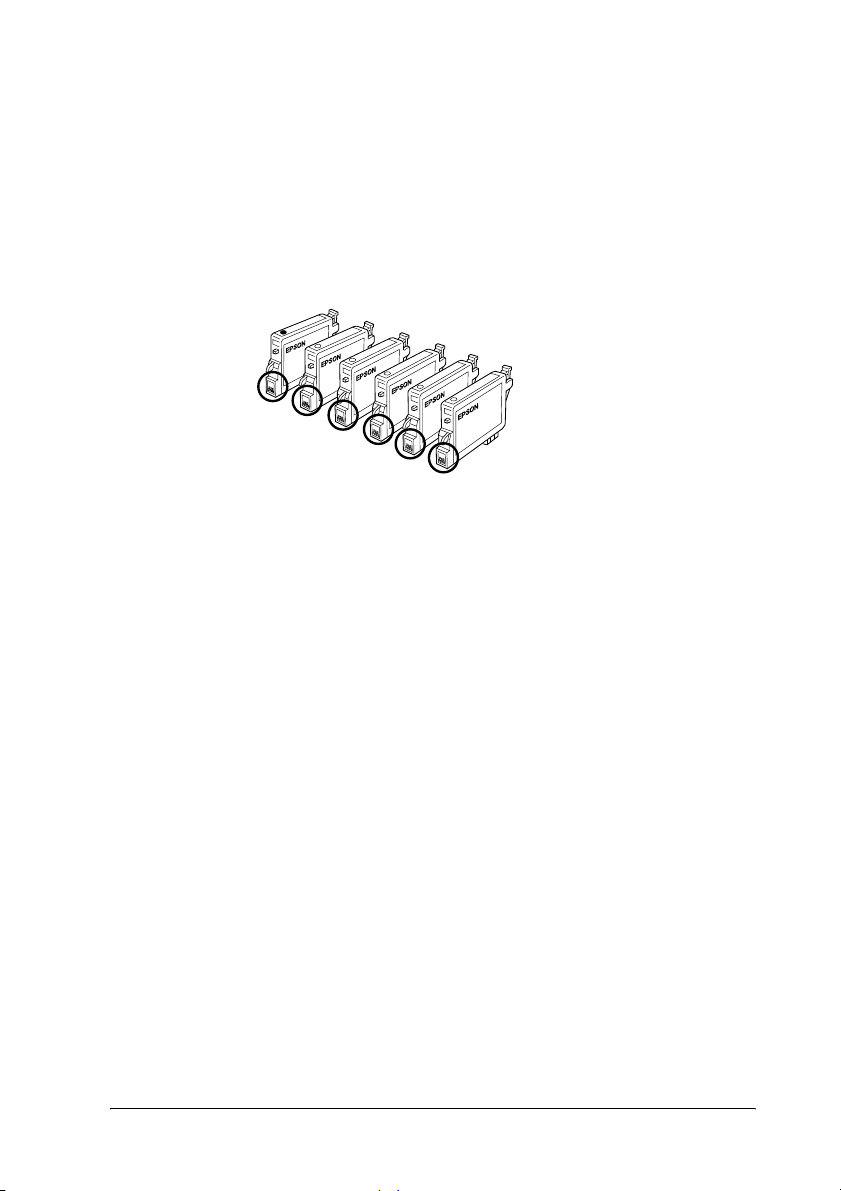
❏ A használt tintapatronokat elővigyázatosan kezelje, mert a tintaátömlő
nyílásnál tintamaradványok lehetnek. Ha festék kerül a bőrére,
szappannal és vízzel azonnal mossa le. Ha a szemébe kerül tinta,
azonnal mossa ki bő vízzel. Ha továbbra is kellemetlen érzései vannak,
vagy látási problémákat tapasztal, azonnal forduljon orvoshoz.
❏ Ne érintse meg a patron oldalán lévő zöld chipet. Ez kárt tehet a
tintapatronban.
Ne érjen hozzá a bekarikázott
részekhez.
❏ Ne távolítsa el és ne tépje le a patronon lévő címkét, mert különben
kifolyhat a tinta.
A készülék használata
❏ Nyomtatás közben soha ne dugja kézét a készülékbe, és ne próbálja
megérinteni a tintapatronokat.
❏ Ne fedje le és ne torlaszolja el a készülék nyílásait.
❏ Ne próbálja saját kezűleg javítani a készüléket.
❏ Ha a következő helyzetek bármelyike előállna, húzza ki a készüléket a
konnektorból, majd forduljon a javításhoz értő szakemberhez:
A tápkábel vagy csatlakozója megsérült, folyadék került a készülékbe,
a készüléket leejtették, vagy borítása megsérült, a készülék nem a
megszokott módon működik, vagy feltűnően megváltozott a
teljesítménye.
❏ Ne dugjon egyéb tárgyakat a készülék nyílásaiba.
Biztonsági előírások 7

❏ Ne öntsön folyadékot a készülékbe.
❏ Ne hagyja úgy a készüléket, hogy nincsenek benne a tintapatronok. Ha
a készüléket sokáig úgy hagyja, hogy nincsenek benne a tintapatronok,
beszáradhat a nyomtatófúvókákban maradt tinta, és előfordulhat, hogy
nem fog tudni nyomtatni.
Az LCD kijelző használata
❏ Csak puha, száraz törlőruhával tisztítsa a kijelzőt. Ne tisztítsa
folyadékkal vagy vegyszerrel.
❏ Ha megrongálódik a készülék kijelzője, vegye fel a kapcsolatot az
eladóval.
❏ Ha az LCD kijelző belsejében lévő folyadék kifolyik, és a kezére kerül,
vízzel és szappannal mossa le, ha pedig szemébe jut, azonnal mossa ki
bő vízzel. Ha továbbra is látási problémáktól vagy kellemetlen érzéstől
szenved, haladéktalanul forduljon orvoshoz.
A Vigyázat!, Figyelem! és Megjegyzés címkével megjelölt utasítások
Vigyázat!
Az ilyen utasításokat a testi sérülések elkerülése érdekében gondosan
w
be kell tartani.
Figyelem!
Az ilyen utasításokat a berendezés sérüléseinek elkerülése végett kell
c
betartani.
Megjegyzés
Az ilyen részek a nyomtató használatára vonatkozó fontos információkat és
hasznos tanácsokat tartalmaznak.
8 Biztonsági előírások

A kezelőpanel használata
A kezelőpanel funkciói
LCD panel
Az LCD panelen látható a készülék aktuális állapota, emellett lehetővé teszi
különböző beállítások megadását. Az A gomb megnyomásakor az LCD
panel bal felső részén, a B gomb megnyomásakor az LCD panel jobb felső
részén, a C gomb megnyomásakor az LCD panel bal alsó részén, míg a D
gomb megnyomásakor az LCD panel jobb alsó részén jelennek meg a
kapcsolódó feliratok. Bekapcsoláskor a készülék a legutóbbi kikapcsoláskor
érvényes módba lép. Az alábbi ábrán a készülék Másolás módban van.
Paper type Reduce/Enlarge
A
C
Print quality
Az LCD panelen is ellenőrizheti a hibaüzeneteket. A hibaüzenetekkel
kapcsolatos további tudnivalók az Alapműveletek című online útmutatóban
találhatók.
Plain
Text A4
Number of copies
100%
01
Paper size
B
D
A kezelőpanel használata 9
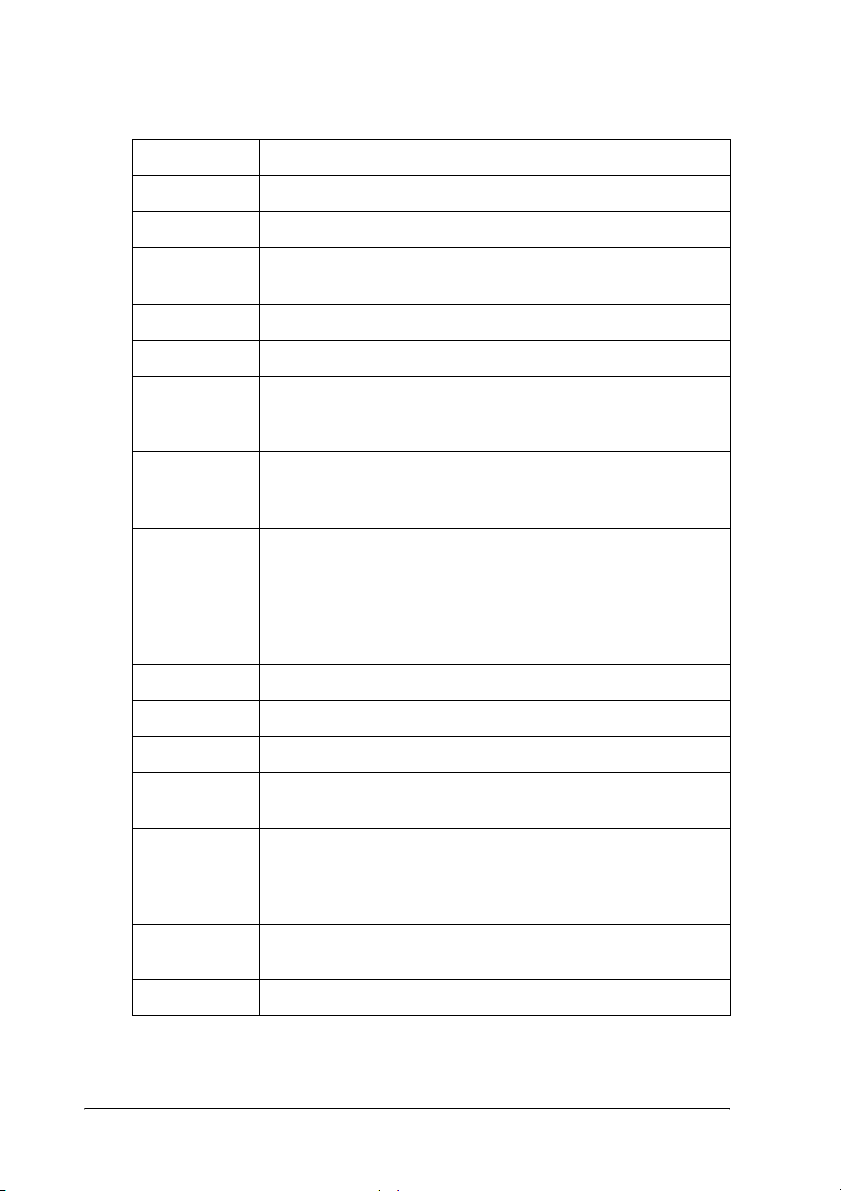
Gombok
Gombok Funkció
P On A készülék be- és kikapcsolására használható.
Copy Mode Átváltás Másolás üzemmódba.
Memory Card
Mode
Scan Mode Átváltás Beolvasás üzemmódba.
Setup Mode Átváltás Beállítás üzemmódba.
l Select /
Save 3sec.
r Select /
Recall 3sec.
Clear/
Reset 3sec.
Menu A menüpontok megjelenítése az LCD panelen.
OK A kiválasztott beállítások nyugtázása.
x B&W Szürkeárnyalatos másolat vagy nyomat készítése.
x Color Színes másolat vagy nyomat készítése.
y Stop A másolás vagy nyomtatás leállítása. Az éppen másolt lapot a
Átváltás Memóriakártya üzemmódba.
Az előző beállításra lép.
Ha a készülék Másolás módban van, a gomb 3 másodpercig
történő nyomva tartásával mentheti az aktuális beállításokat.
A következő beállításra lép.
Ha a készülék Másolás módban van, a gomb 3 másodpercig
történő nyomva tartásával betöltheti a mentett beállításokat.
Törli a megadott beállítást.
A példányszámot 1-re állítja.
Ha valamelyik menüpont látható a kijelzőn, akkor annak
alapértékét állítja vissza.
A gombot 3 másodpercig lenyomva tartva az összes beállítást
alapértékre állíthatja vissza.
A beolvasás vagy a kiválasztott művelet megkezdése.
készülék kiadja.
Visszatérés normál megjelenítéshez, ha valamelyik menüpont
látható a kijelzőn.
A, B, C, D Különféle beállításokhoz használható.
Ha egy gomb kigyullad, az azt jelzi, hogy a gomb érvényes.
Számgombok Értékek megadása (például példányszám, nagyítási arány stb.).
10 A kezelőpanel használata
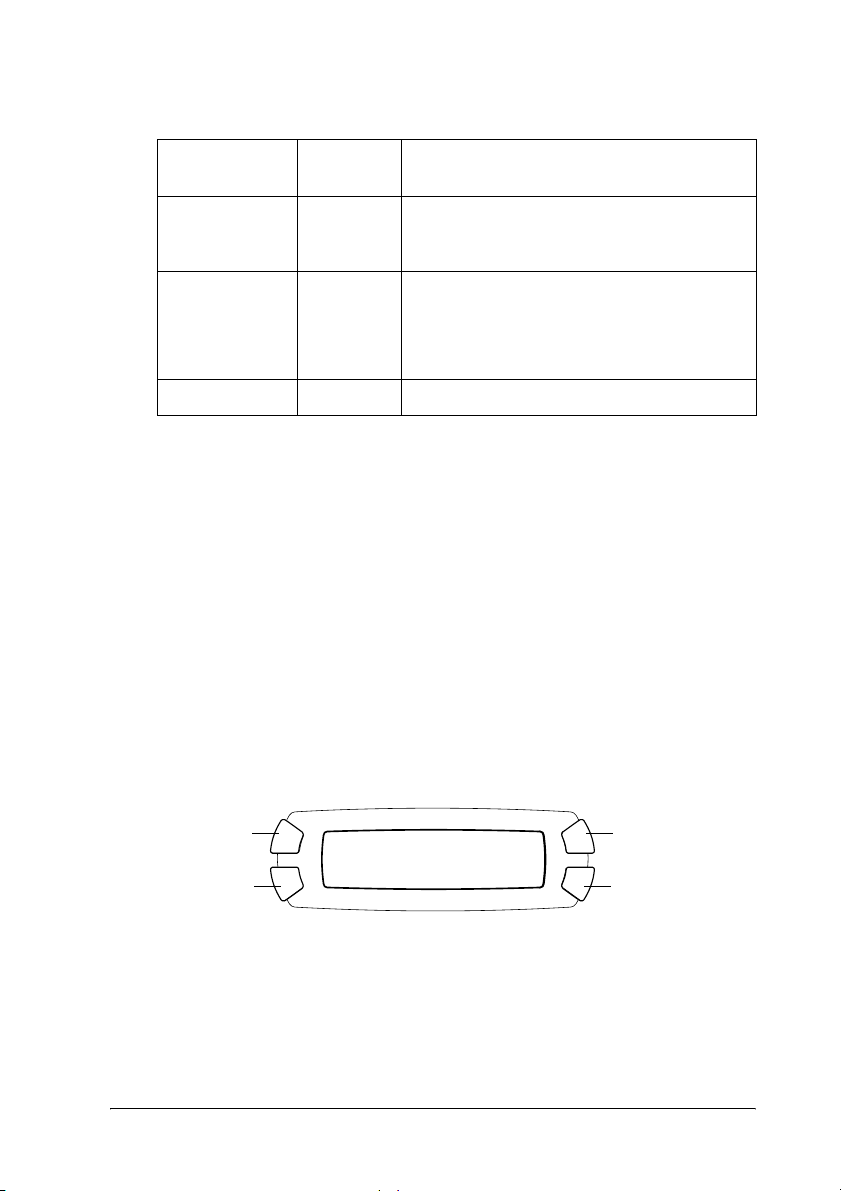
Jelzőfények
Jelzőfény Világítás
! Error Világít Hiba történt. (További részletek az
Mode
(Copy,
Memory Card,
Scan, Setup)
A, B, C, D Világít Azt jelzi, hogy a gomb érvényes.
módja
Világít Mutatja a készülék aktuális módját.
Állapot
Alapműveletek című online útmutatóban
találhatók.)
Az LCD panel fényerejének a beállítása
Lehetőség van az LCD panel fényerejének a beállítására.
1. Az P On (Be- és kikapcsolás) gomb megnyomásával kapcsolja be a
készüléket.
2. Lépjen Beállítás módba a Setup Mode gomb megnyomásával.
3. Nyomogassa az A vagy a l/r Select gombot addig, amíg a 7.LCD
Contrast felirat meg nem jelenik az LCD panelen, majd nyomja meg
a x Color gombot. Az LCD panelen a következő látható.
A
C
LCD Contrast
l - ononon + r
B
D
4. Állítsa be az LCD panel fényerejét. A C gombbal világosabbá, a D
gombbal sötétebbé teheti a kijelzőt.
5. Ha végzett a beállítással, nyomja meg az OK gombot.
A kezelőpanel használata 11
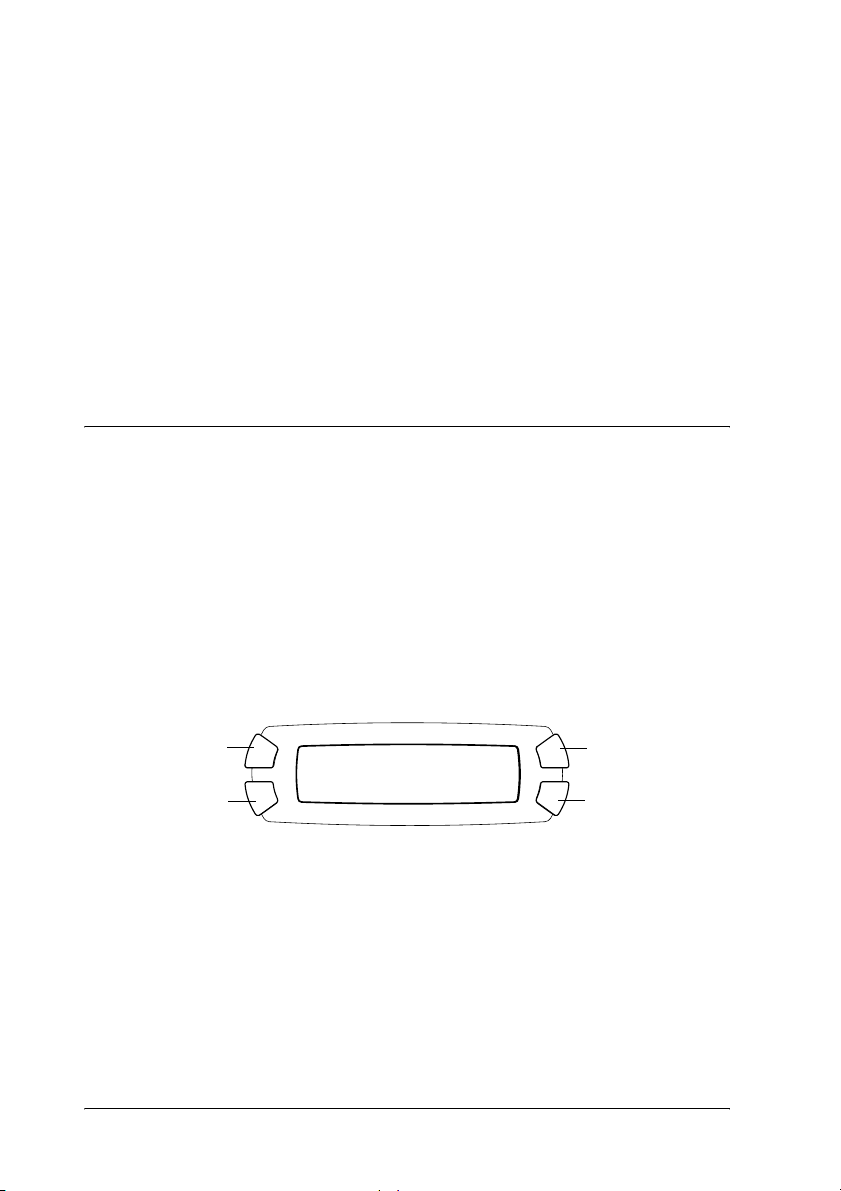
Másolás
Ez a rész azt ismerteti, hogyan készíthető másolat a kezelőpanel
segítségével. A számítógéppel történő másolásról további tudnivalók a
Használati útmutatóban találhatók.
Megjegyzés:
Ha a kezelőpanelről indít másolást, moiré (átlósan vonalkázott) mintázat
jelenhet meg a nyomaton. Ha szeretné eltüntetni a mintázatot, módosítsa a
kicsinyítési/nagyítási arányt, vagy helyezze odébb az eredeti dokumentumot.
Az alapszintű eljárás áttekintése
Az alábbi példa bemutatja, hogyan készíthető másolás a Másolás módban.
1. Az P On (Be- és kikapcsolás) gomb megnyomásával kapcsolja be a
készüléket.
2. Lépjen Másolás módba a Copy Mode (Másolás mód) gomb
megnyomásával. Az LCD panelen megjelennek az aktuális másolási
beállítások (lásd alább).
A
C
3. Töltsön be papírt (lásd „Papír betöltése”, 13. oldal), és tegye be az
eredeti dokumentumot (lásd „Dokumentum ráhelyezése a
dokumentumasztalra”, 17. oldal).
Plain
Text A4
100%
01
B
D
12 Másolás

4. Ha szükséges, módosíthatja a másolási elrendezést (lásd az
Alapműveletek című online útmutatót).
Megjegyzés:
Mielőtt megváltoztatná a másolási beállításokat, módosítsa a másolási
elrendezést, mivel az elrendezés módosításakor az összes másolási
beállítás (papírtípus, nyomtatási minőség, példányszám, papírméret)
visszaáll az alapértelmezett értékre.
5. A másolási beállításokat a világító gombokkal módosíthatja. (Ha egy
gomb kigyullad, az azt jelzi, hogy érvényes.) Az egyes beállítások
módosítását lásd az Alapműveletek című online útmutatóban.
6. A x Color (Színes) gombot megnyomva színes, x B&W (Fekete-fehér)
gombot megnyomva szürkeárnyalatos másolatot készíthet.
Figyelem:
Beolvasás és másolás közben ne nyissa fel a lapolvasó egységet;
c
ellenkező esetben kárt tehet a készülékben.
Megjegyzés:
❏ Ne húzza meg az éppen másolt papírt.
❏ Előfordulhat, hogy a másolat mérete kis mértékben eltér az eredetiétől.
❏ Ha másolás közben az LCD kijelzőn megjelenő üzenet értesíti arról,
hogy hamarosan kifogy a tinta, folytathatja a másolást, amíg végleg ki
nem ürül a patron, vagy szakítsa meg a másolást, és azonnal helyezzen
be újat.
Papír betöltése
Megjegyzés:
❏ A használt papír típusa hatással van a nyomtatás minőségére. A lehető
legjobb nyomtatási minőség érdekében megfelelő papírt használjon.
❏ Ha borítékra szeretne nyomtatni, tanulmányozza át a Használati
útmutatót.
❏ A készülék előtt hagyjon elég helyet a papírlapok teljes kiadásához.
Másolás 13

1. Nyissa ki a kimeneti tálcát.
2. A szorítófül lenyomása közben húzza szét az oldalvezetőket, így a két
oldalvezető közötti távolság kicsivel nagyobb lesz, mint a betöltendő
papírlapok szélessége.
3. Az adagolófedelet húzza maga felé.
4. A papírlapokat tolja szét legyező alakba, majd sima felülethez ütögetve
egyengesse ki a köteget.
14 Másolás
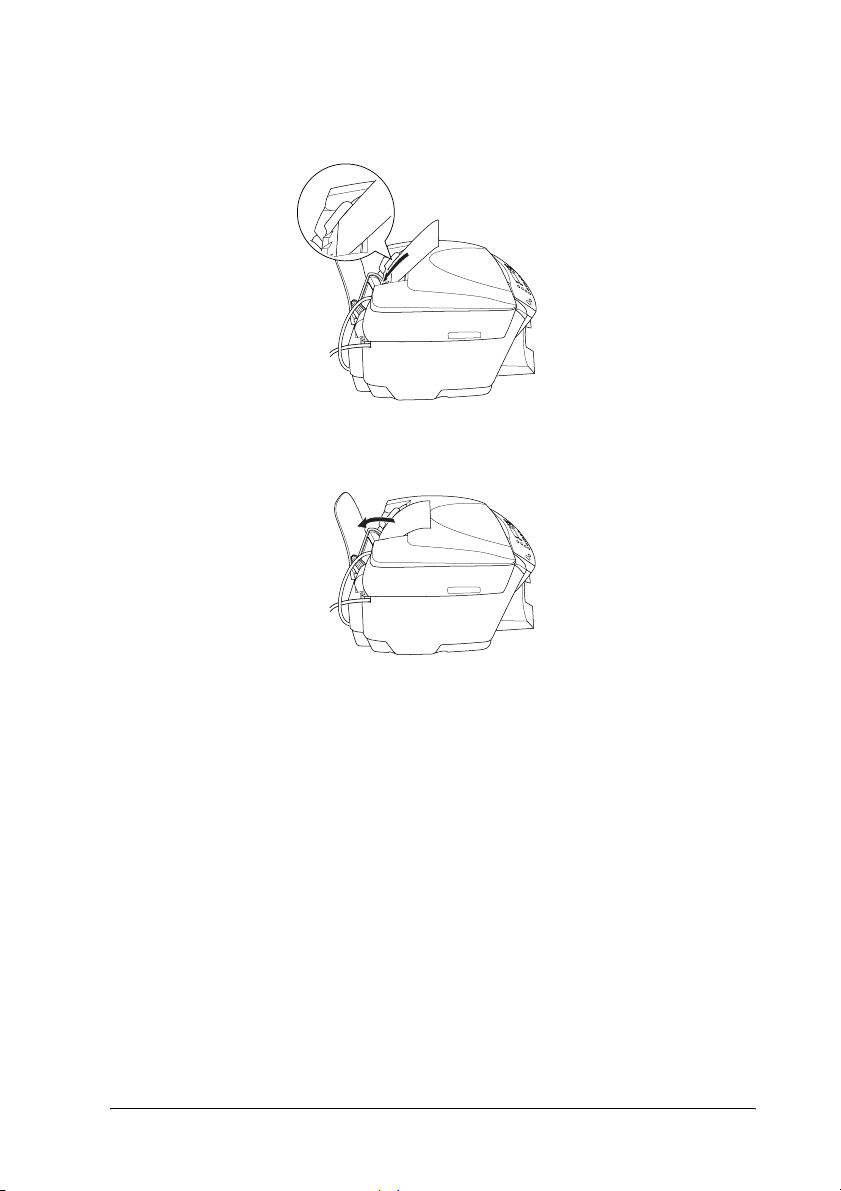
5. Helyezze be a papírköteget úgy, hogy a nyomtatható oldala nézzen
fölfelé, és hogy hozzáérjen az adagolófedél széléhez.
6. Tolja neki a papírköteget a papírtartónak.
Megjegyzés:
❏ A papírlapokat mindig rövidebb oldalukkal előre töltse be az
adagolóba.
❏ Ellenőrizze, hogy a papírköteg a papírvezetőn található jelzés alatt
marad-e.
7. Tolja vissza az adagolófedelet.
Megjegyzés:
❏ Mindig tegye papírt a készülékbe nyomtatás előtt.
Másolás 15
